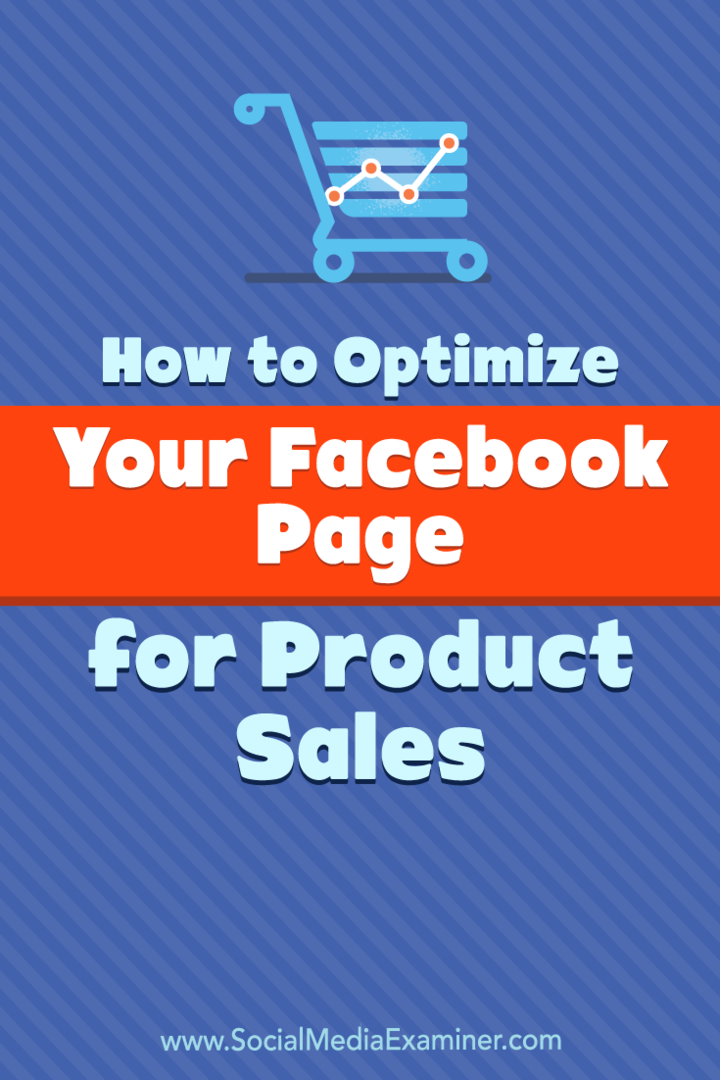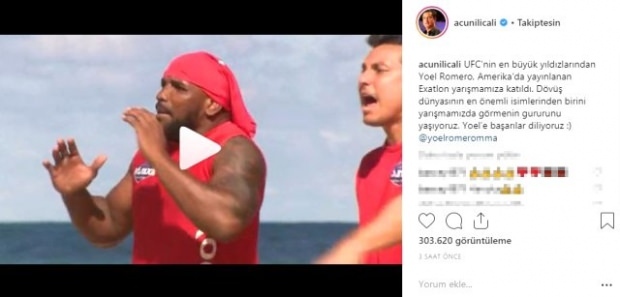Cara Mengoptimalkan Halaman Facebook Anda untuk Penjualan Produk: Penguji Media Sosial
Facebook / / September 26, 2020
 Apakah Anda ingin berjualan di Facebook?
Apakah Anda ingin berjualan di Facebook?
Ingin tahu cara meningkatkan penjualan produk tanpa berinvestasi di iklan Facebook?
Dalam artikel ini, Anda akan melakukannya temukan cara mengoptimalkan halaman Facebook Anda secara organik untuk lebih banyak penjualan.
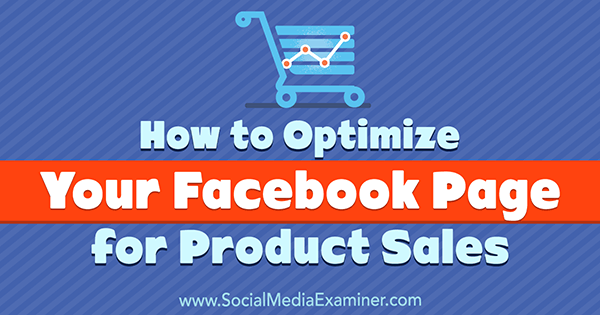
# 1: Pilih Jenis dan Kategori Halaman Facebook yang Tepat
Setiap bisnis berbeda, dan bagaimana Anda mengoptimalkan bisnis Anda halaman Facebook untuk penjualan tergantung pada apa yang Anda jual dan bagaimana Anda menjualnya. Misalnya, konsultan membutuhkan orang untuk membuat janji, restoran atau salon rambut ingin mengarahkan pelanggan ke lokasi fisik mereka, dan bisnis e-niaga menjual produk secara online.
Facebook memiliki templat halaman siap pakai untuk membantu Anda mempromosikan produk Anda paling efektif. Untuk menemukan template ini, pergi ke Pengaturan dan klik Edit Halaman di kiri.
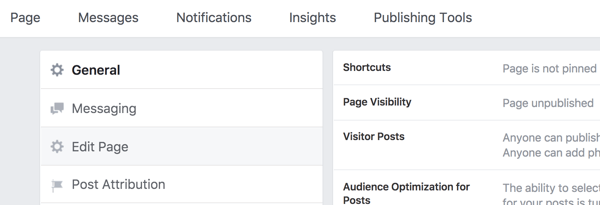
Halaman secara otomatis dimulai dengan template "default" tetapi Anda dapat mengubahnya ke salah satu dari yang berikut:
- Jasa
- Perbelanjaan
- Bisnis
- Politisi
- Tempat
- Lembaga nonprofit
- Restoran dan Kafe
Sebelum Anda memilih template yang berbeda, lihat pengaturan yang direkomendasikan untuk template (termasuk urutan tab). Mengubah template secara otomatis akan mengubah ajakan bertindak (CTA) Anda dan tombol yang tersedia di toolbar. Tab apa pun yang Anda miliki yang tidak sesuai dengan template juga dapat dihapus.
Untuk jelajahi berbagai template, klik tombol Edit di sebelah kanan template Anda yang ada.
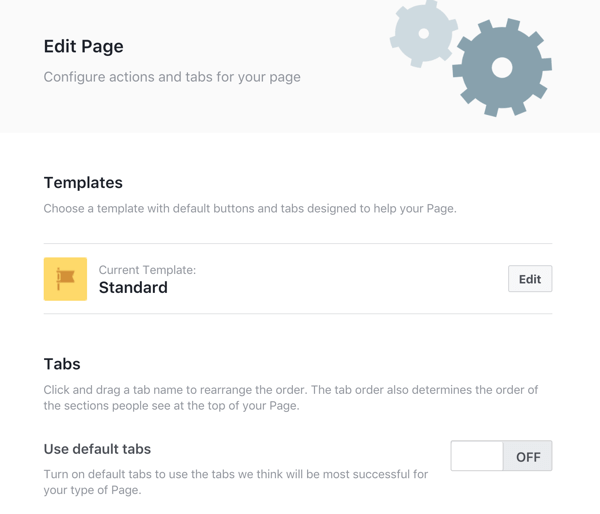
Di kotak pop-up, gulir ke bawah ke template Anda tertarik dan klik Lihat Detail.
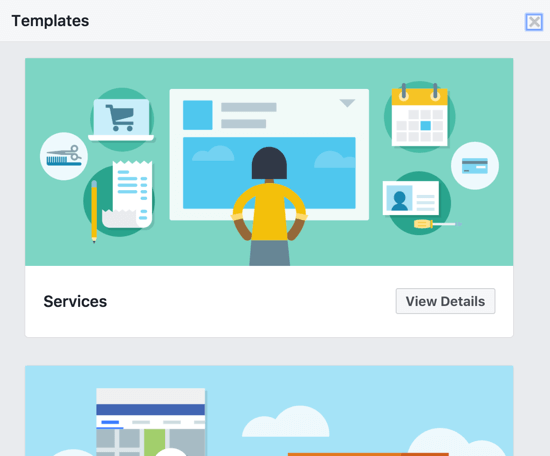
Tinjau pengaturan yang direkomendasikan untuk template, dan jika perlu, sesuaikan halaman Anda secara manual sebelum Anda terapkan template.
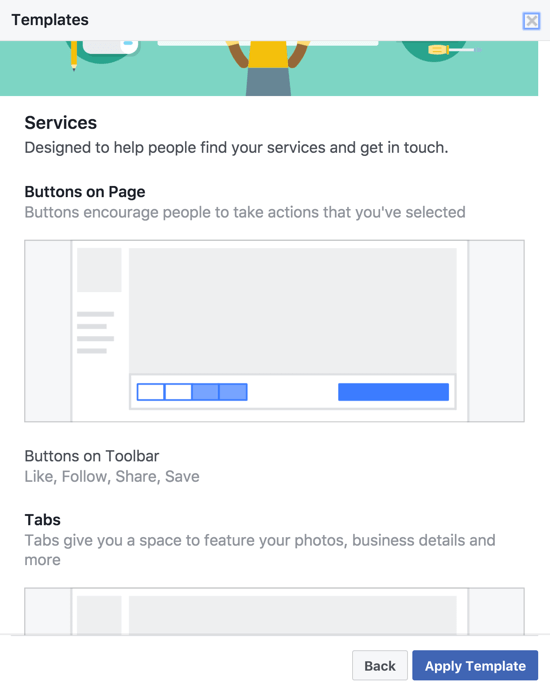
Hanya layanan dan templat Belanja yang memiliki bagian Toko bawaan, yang memungkinkan Anda menampilkan produk secara ekstensif di Facebook. Namun, Anda bisa secara manual tambahkan Toko atau Tab Layanan ke template mana pun.
Untuk melakukan ini, gulir ke bagian bawah bagian Edit Halaman. Di bagian bawah daftar tab yang ada di halaman Anda, klik Tambahkan Tab.
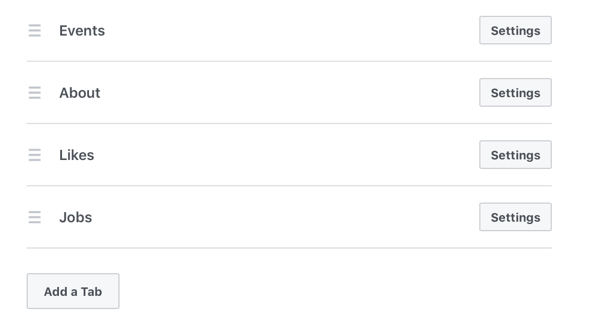
Kemudian pilih tab mana yang ingin ditambahkan ke situs Anda.
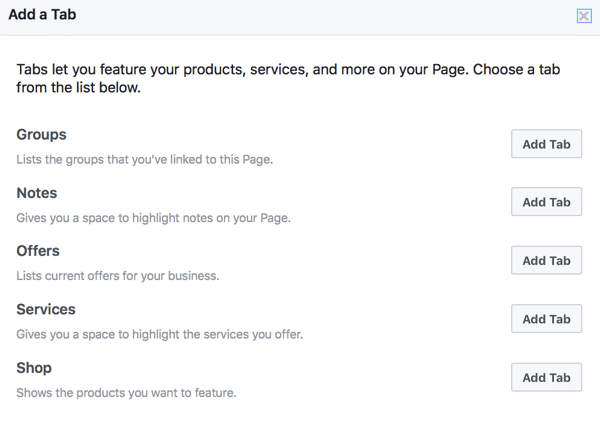
# 2: Pilih Tombol CTA Berorientasi Penjualan
Tombol Ajakan Bertindak (CTA) laman Anda menetapkan tahapan untuk tindakan utama yang Anda ingin agar dilakukan pengguna. Apakah Anda ingin mereka berbelanja produk Anda atau menelepon Anda untuk membuat janji? Pilih tombol CTA terbaik untuk bisnis Anda.
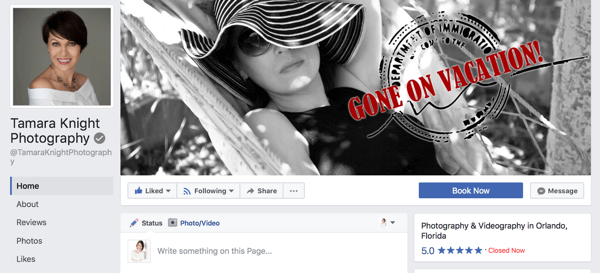
Untuk ubah tombol CTA Anda, klik di halaman Anda. Anda akan melakukannya lihat banyak pilihan berbeda Anda dapat memilih dari.
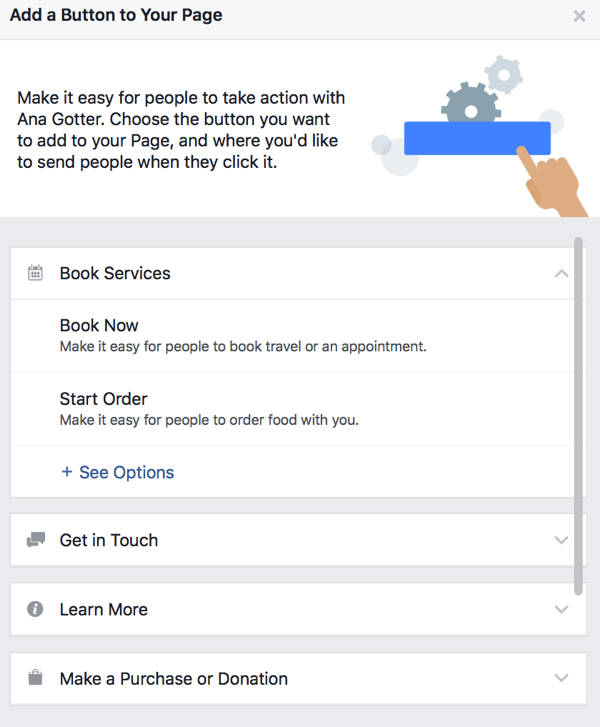
Meskipun Anda mungkin mengetahui CTA mana yang harus dipilih untuk bisnis Anda, berikut beberapa pedoman umum:
Pilih Layanan Buku jika layanan Anda cukup mudah dan Anda ingin mengoptimalkan janji.
Pilih dari opsi Get in Touch jika bisnis Anda dapat menjawab dengan cepat dan andal di Facebook, dan cara terbaik untuk memenangkan pelanggan adalah komunikasi empat mata. Contoh bagus dari bisnis yang akan menganggap opsi ini berguna termasuk studio kebugaran butik, freelancer, dan konsultan.
Pilih Belanja Sekarang jika (seperti Layanan Buku) bisnis Anda menjual produk yang dapat dibeli dengan cukup cepat dan tanpa perlu banyak pertanyaan dijawab terlebih dahulu.
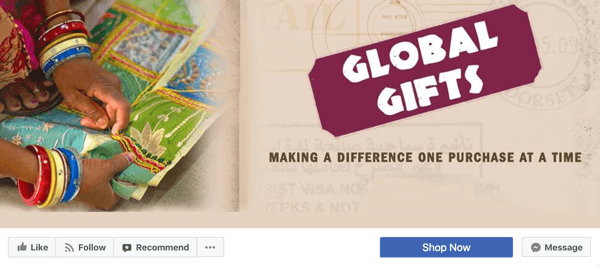
Pilih Start Orderatau CTA pengiriman makanan khusus lainnya jika Anda adalah restoran ingin mengoptimalkan pesanan takeout atau pengiriman.
Pilih opsi Pelajari Lebih Lanjut jika produk atau layanan Anda rumit, berharga mahal, atau asing kepada pengguna. Mereka akan cenderung mengeklik Pelajari Lebih Lanjut daripada Mendaftar jika mereka tidak familier dengan bisnis atau produk Anda; itu adalah opsi tekanan rendah.
Setelah kamu putuskan CTA Anda, Anda harus melakukannya mengaturnya. Untuk Hubungi Kami, sebagai ilustrasi, masukkan halaman Hubungi Saya tertentu di mana pengguna dapat mengirimi Anda email.
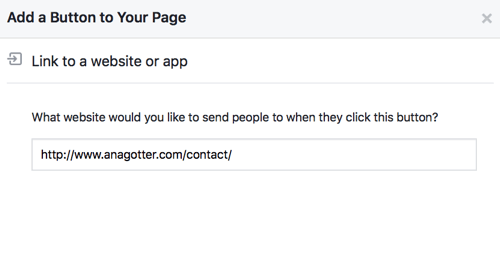
# 3: Siapkan Bagian Toko
Jika Anda menghendaki menjual produk lebih langsung dari Facebook, menyiapkan bagian Toko (jika berlaku untuk bisnis Anda) adalah cara terbaik untuk melakukan ini.
Dapatkan Pelatihan Pemasaran YouTube - Online!

Ingin meningkatkan keterlibatan dan penjualan Anda dengan YouTube? Kemudian bergabunglah dengan pertemuan ahli pemasaran YouTube terbesar dan terbaik saat mereka berbagi strategi yang telah terbukti. Anda akan menerima petunjuk langsung langkah demi langkah yang difokuskan pada Strategi YouTube, pembuatan video, dan iklan YouTube. Menjadi pahlawan pemasaran YouTube untuk perusahaan dan klien Anda saat Anda menerapkan strategi yang mendapatkan hasil yang terbukti. Ini adalah acara pelatihan online langsung dari teman Anda di Penguji Media Sosial.
KLIK DI SINI UNTUK RINCIAN - PENJUALAN BERAKHIR 22 SEPTEMBER!Buka tab Toko untuk membuat etalase Facebook Anda. Pertama, setuju dengan Persyaratan dan Kebijakan Pedagang.
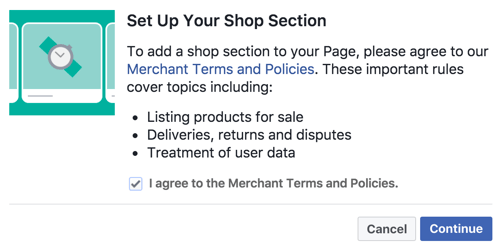
Lanjut, pilih metode pembayaran Anda. Anda dapat memilih dari dua opsi: izinkan orang untuk membeli dari Anda melalui Facebook atau dengan menavigasi ke situs Anda saat mereka mengeklik suatu produk. Untuk contoh ini, kami akan mengilustrasikan yang terakhir.
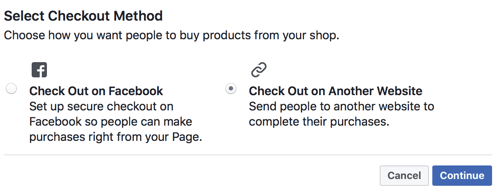
Sekarang isi bagian "jelaskan apa yang Anda jual" dengan informasi tentang bisnis dan produk Anda sehingga pengguna baru akan merasa lebih nyaman membeli dari Anda.
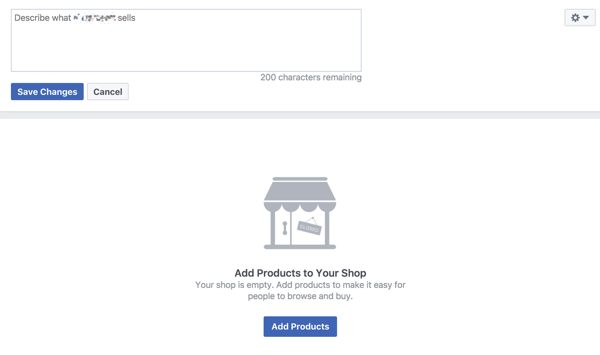
Klik Tambahkan Produk untuk mulai menambahkan produk ke toko Anda. Kamu bisa tambahkan beberapa foto, harga (bahkan harga obral), deskripsi, dan tautan tempat pengguna dapat membeli item tersebut. Penataan produk menjadi koleksi memudahkan pengguna dalam berbelanja.
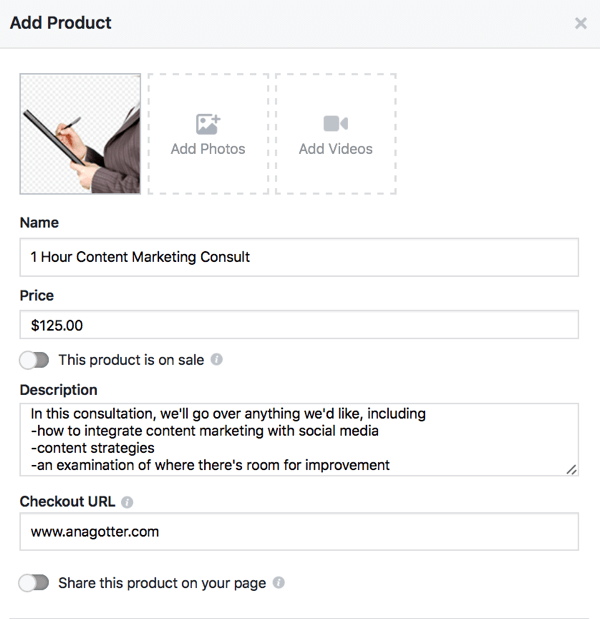
Saat Anda menambahkan produk ke toko Anda, Anda dapat membuatnya dibagikan ke timeline Anda secara otomatis. Jika Anda menambahkan produk baru yang ingin diketahui pengguna, hal ini dapat mendorong penjualan langsung. Kamu bisa edit dan bagikan produk dan toko Anda kapan saja.
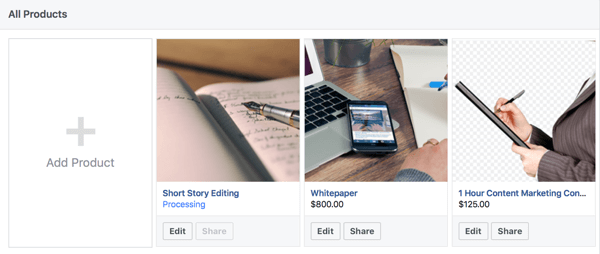
Untuk saran tentang cara menyiapkan toko Facebook yang hebat, lihat beberapa praktik terbaik.
# 4: Tandai Produk Dari Toko Anda di Foto dan Video
Banyak bisnis memiliki gambar dan video yang menampilkan produk dan layanan mereka. Sekarang Anda dapat menandai konten visual dan posting Anda di platform dengan produk Anda, termasuk milik Anda foto sampul.
Saat kamu klik pada foto sampul Anda, misalnya, Anda melihat opsi untuk menandai produk dari toko Anda. Klik tombol Beri Tag Produk.
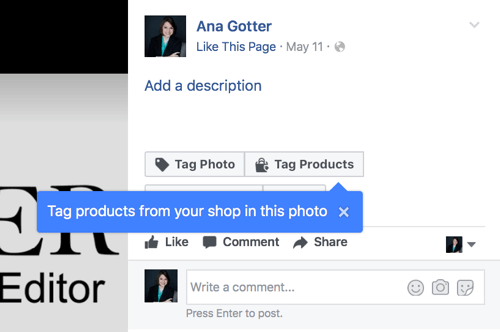
Kemudian klik pada produk di foto sampul Anda. Saat Anda mulai ketik nama produk, produk dari toko Anda akan muncul.
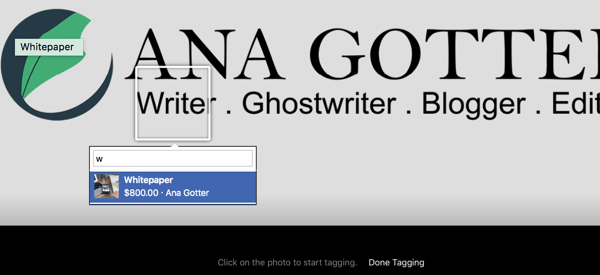
Anda akan melihat opsi Tag Products baik Anda memiliki toko atau tidak, tetapi ada perbedaan dalam tag. Jika Anda memiliki toko, Anda dapat menandai produk seperti orang; saat pengguna mengklik, mereka akan diarahkan ke halaman produk yang Anda buat di Facebook.
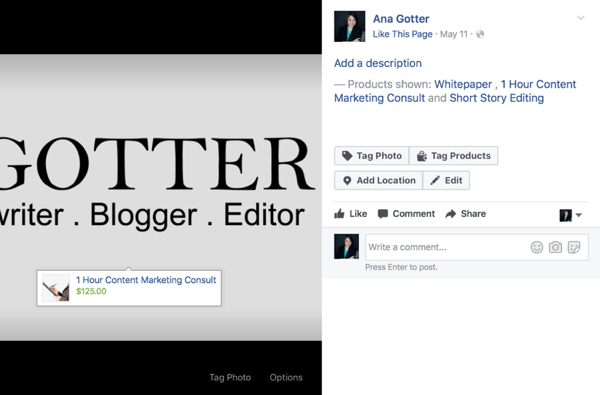
Jika Anda tidak memiliki toko dan produk yang tercantum, pengguna hanya akan melihat nama produk saat mereka mengarahkan kursor ke atasnya. Ini masih merupakan keuntungan karena pengguna dapat mengidentifikasi produk yang mereka sukai dan mencari sendiri.
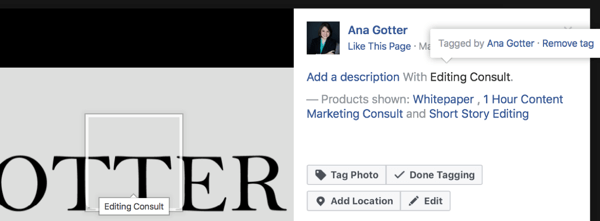
# 5: Aktifkan Ulasan Pelanggan
Mengaktifkan ulasan di halaman Facebook Anda adalah salah satu hal terbaik yang dapat Anda lakukan untuk bisnis Anda saat Anda ingin meningkatkan konversi. Pelanggan tidak selalu mempercayai apa yang dikatakan bisnis tentang diri mereka sendiri; namun, mereka ingin mendengar apa yang dipikirkan pelanggan sebenarnya.
Jika bisnis Anda punya ulasan positif dari pelanggan, pengunjung pertama kali akan lebih cenderung berkonversi. Sebagai bonus tambahan, beberapa pengulas bahkan akan merekomendasikan produk atau layanan tertentu, mendorong pengguna lain untuk mencobanya.
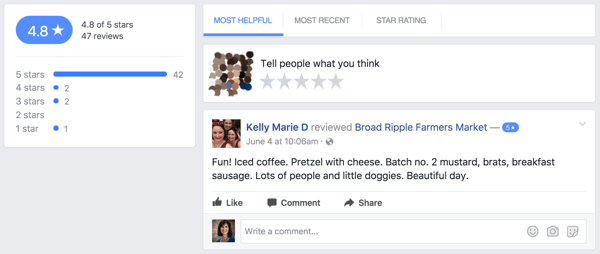
Untuk periksa apakah ulasan diaktifkan untuk halaman Anda, pergi ke pengaturan dan klik Edit Halaman. Kemudian gulir ke bawah ke tab Ulasan dan klik tombol Pengaturan.
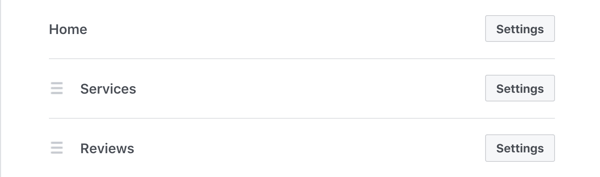
Pastikan ulasan Anda disetel ke Aktif.
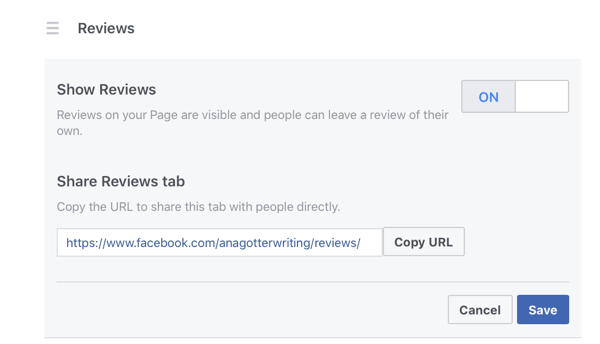
Pikiran Akhir
Jika Anda ingin menjual lebih banyak di Facebook, mulailah dengan mengoptimalkan halaman bisnis Anda. Baik orang-orang menelusuri bisnis seperti milik Anda atau membuka halaman Anda setelah melihat teman berinteraksi dengannya, halaman Anda mungkin menjadi titik kontak pertama untuk pengguna baru. Oleh karena itu, penting untuk menyiapkan halaman Anda untuk mendorong pengguna menuju konversi di semua titik corong penjualan digital.
Bagaimana menurut anda? Bagaimana Anda mengoptimalkan halaman Facebook Anda untuk lebih banyak penjualan? Apa yang membantu Anda meningkatkan konversi? Tinggalkan kami komentar dan beri tahu kami pendapat Anda!